Giriş
Günümüzde akıllı telefonlarımız ve diğer dijital cihazlarımız, sadece iletişim aracı olmaktan çıkıp, hayatımızın en özel anılarını saklayan gerçek birer anı defteri haline geldi. Özellikle iPhone kullananlar, yanlışlıkla silinen fotoğraf veya videolarını geri getirmek için çeşitli yöntemlere başvurabiliyorlar. Neyse ki, iOS işletim sistemine sahip iPhone kullanıcıları, bu tür durumlarda çeşitli yerleşik ve üçüncü taraf araçlar sayesinde silinen içeriklerini kurtarabilirler.

Yöntem 1: Fotoğraflar Uygulamasıyla Silinen İçerikleri Geri Yükleme
iPhone’da silinen fotoğraf veya videoları kurtarmanın en kolay yollarından biri, Fotoğraflar uygulamasında bulunan “Son Silinenler” albümünü kullanmaktır. Bu albüm, yanlışlıkla silinen içerikleri 30 gün boyunca saklar ve kullanıcılara kolayca geri getirme imkanı sunar. İşte adımlar:
- Adım 1: iPhone’unuzda Fotoğraflar uygulamasını açın.
- Adım 2: Ekranı aşağı doğru kaydırarak veya albümler sekmesine geçerek “Son Silinenler” albümünü bulun.
- Adım 3: Geri yüklemek istediğiniz fotoğraf veya videoyu bulun ve seçin.
- Adım 4: Sağ alt köşedeki “Kurtar” butonuna dokunun.
- Adım 5: İşlemi onaylayın ve içerikleriniz tekrar ana galeriye eklenmiş olur.
Not: “Son Silinenler” albümünde bulunan içerikler, 30 gün sonunda otomatik olarak silinir. Bu nedenle, kayıp içeriklerinizi mümkün olan en kısa sürede geri getirmeniz önemlidir.

Yöntem 2: iCloud Yedekleriyle Silinen Dosyaları Geri Yükleme
İkinci ve etkili yöntem, iCloud yedekleme hizmetini kullanmaktır. Eğer otomatik iCloud yedeklemesi aktifse ve yedekleme sırasında silinen içerikleriniz bulunuyorsa, aşağıdaki adımlarla bu içerikleri geri kazanabilirsiniz:
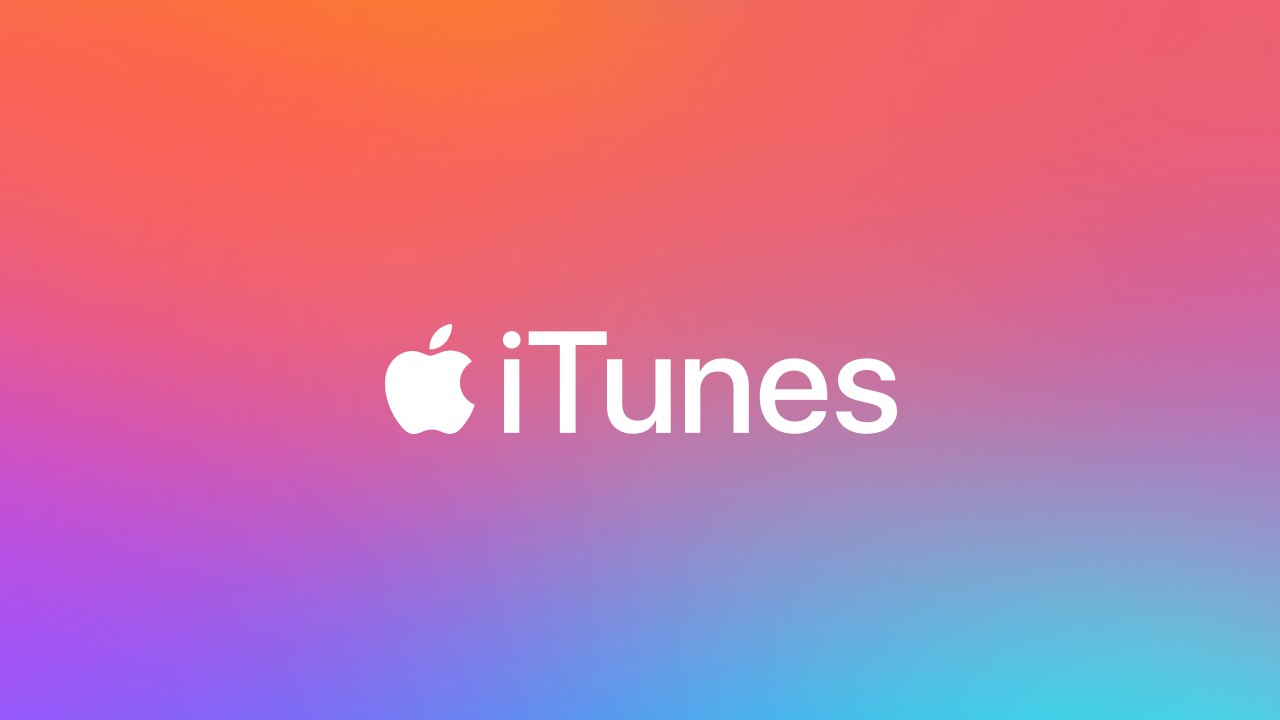
- Adım 1: Ayarlar menüsüne gidin ve Genel seçeneğine dokunun.
- Adım 2: En altta yer alan iPhone’u Aktar veya Sıfırla seçeneğine tıklayın.
- Adım 3: “Tüm İçerikleri ve Ayarları Sil” seçeneğine dokunun. Bu işlem, cihazınızdaki tüm verileri siler ve fabrika ayarlarına döner.
- Adım 4: iPhone yeniden başlatıldığında, karşınıza çıkan uygulama ve veri aktarım ekranında “iCloud Yedeklemesinden Geri Yükle” seçeneğini seçin.
- Adım 5: Apple kimliğiniz ile giriş yapın ve en uygun yedekleme tarihini seçin.
- Adım 6: Yedeklemenin tamamlanmasını bekleyin ve silinen içerikleriniz geri yüklenmiş olur.
Uyarı: Bu yöntem, cihazınızdaki mevcut tüm verileri siler ve yedekleme sırasında hangi verilerin olduğunu dikkate almanız gerekir. Ayrıca, bu işlem sırasında yeni verileriniz kaybolabilir, bu yüzden düzenli yedekleme yapmayı alışkanlık haline getirmek önemlidir.
Yöntem 3: iTunes veya Finder ile Yedek Geri Yükleme
Mac veya Windows bilgisayar kullanıyorsanız, iTunes veya Finder üzerinden daha eski yedekleri geri yükleyebilirsiniz. İşte detaylar:
- Adım 1: iPhone’unuzu bilgisayarınıza kabloyla bağlayın.
- Adım 2: iTunes (Windows veya macOS Mojave ve öncesi) veya Finder (macOS Catalina ve sonrası) üzerinden cihazınızı seçin.
- Adım 3: “Yedeği Geri Yükle” seçeneğine tıklayın.
- Adım 4: içeriğinde silinen fotoğraf ve videoların bulunduğu uygun yedekleme tarihini seçin.
Bu yöntem, cihazınızdaki mevcut verileri siler ve yedekleme sırasında alınan verileri geri yükler. Dolayısıyla, önemli yeni verilerinizi kaybetmemek adına dikkatli olmalısınız.
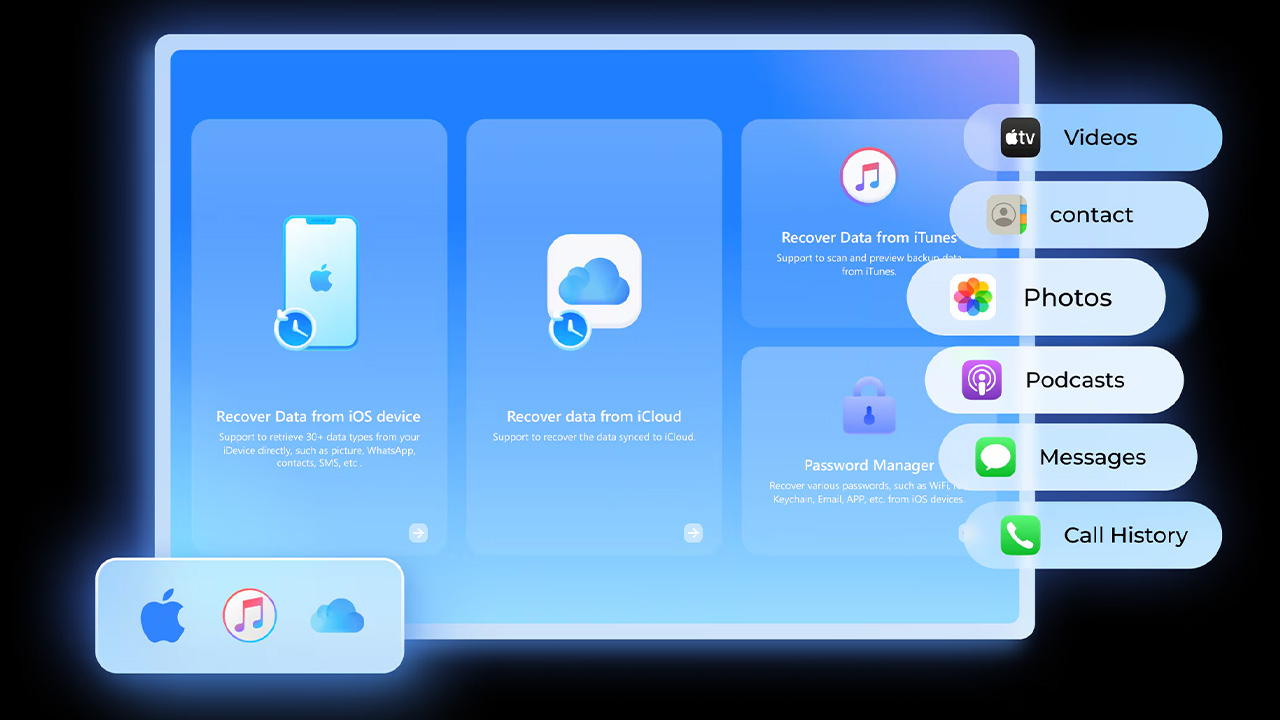
Yöntem 4: Üçüncü Taraf Veri Kurtarma Yazılımlarıyla Fotoğraf Kurtarma
İPhone yedekleriniz yoksa veya yukarıdaki yöntemler işe yaramadıysa, bazı profesyonel üçüncü taraf veri kurtarma programları kullanabilirsiniz. Bu araçlar, silinen fotoğraf ve videoları doğrudan cihazınızdan veya bilgisayara bağlayarak bulmaya çalışır. Ancak, bu yazılımların genellikle ücretli olduğunu ve %100 başarı garantisi vermediğini unutmamak gerekir. İşte en popüler bazı uygulamalar:

- Tenorshare UltData
- Dr.Fone – Data Recovery (iOS)
- iMobie PhoneRescue
Genellikle bu uygulamaların çalışma prensibi şudur: Bilgisayarınıza yüklediğiniz program, cihazınızı tarar ve silinen içerikleri size gösterebilir. Daha sonra seçerek kurtarma işlemini gerçekleştirebilirsiniz.
İşte Dosya Kaybını Önlemek İçin Alabileceğiniz Öneriler
Silinen veya kaybolan dosyalar sizi endişelendirmesin. Çoğu durumda, doğru adımları hızlıca uygulayarak kayıplarınızı geri alabilirsiniz. Ayrıca, gelecekteki olası veri kayıplarını önlemek için şu önlemleri alabilirsiniz:
- Her zaman güvenilir ve düzenli bir bulut depolama hizmeti kullanın. Apple’ın iCloud hizmeti, bazı durumlarda yetersiz kalabilir, bu yüzden Google Drive, Dropbox veya OneDrive gibi alternatifleri tercih edebilirsiniz.
- İçeriğinizi yedeklemek için harici bellekler veya USB diskler kullanabilirsiniz. Ancak, bu cihazlar çevresel faktörlerden (su, toz, kırılma) etkilenebilir, bu yüzden ana yedekleme alanlarınız olarak kullanmamalısınız.
- Önemli dosyalarınızı, fotoğraflarınızı ve videolarınızı en az iki farklı yerde saklamaya özen gösterin. Bu, olası kayıpları minimize eder ve güvenliği artırır.
- Her zaman düzenli yedekleme alışkanlığı edinin ve otomatik yedekleme özelliklerini aktif tutmayı unutmayın.
Son Söz
Unutmayın, yanlışlıkla silinen fotoğraf veya videolarınızı geri almak bazen zaman alabilir veya tam başarı garantisi verilemeyebilir. Ancak, iOS’un sunduğu yerleşik çözümler ve çeşitli üçüncü taraf araçlar sayesinde, çoğu durumda kayıp içeriklerinizi kurtarmanız mümkün. En önemli nokta, hızlı hareket etmek ve düzenli yedeklemeler yapmaktır. Böylece, değerli anılarınız güvende kalır.
Kaynak: Webtekno



